图解DbgView使用
图解DbgView使用
一 DbgView简介
Sysinternals公司的系列调试工具。 debugview 可以捕获程序中由TRACE(debug版本)和OutputDebugString输出的信息。
Debug信息捕获软件 可以很方便的捕获系统实时输出的Debug信息,并保存为日志文件。可以远程捕获服务器上的Debug信息。 比较方便开发人员在系统发布前监控一些系统流程和异常,甚至在系统不大的情况下,更能在部署后进行远程监控功能。
二 实际操作
Computer菜单下可选择连接的计算机,默认连接本机;
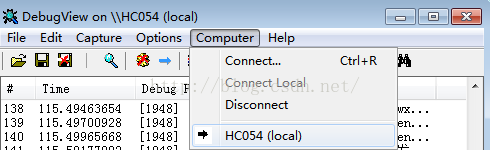
输入IP或名字可连远程计算机;
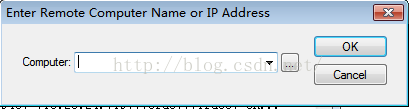
下面四个按钮,第一个放大镜的,控制捕获的打开或关闭;第二个控制是否捕获系统内核的Debug信息;第三个控制是否捕获Win32应用的Debug信息;
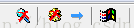
这是本机捕获的情况;
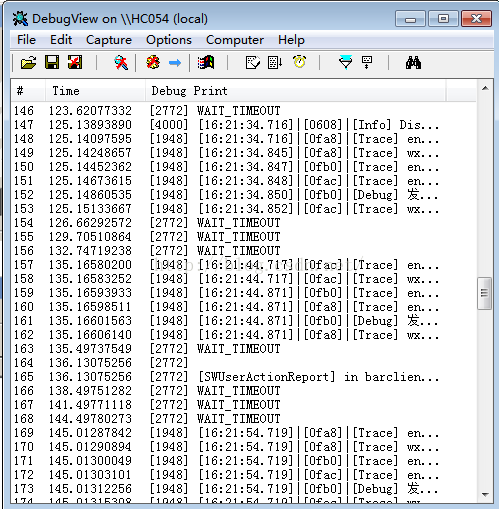
点击漏斗型按钮,打开过滤器设置,在Include中输入TRACE,在Exclude中输入WAIT_TIMEOUT;这样就只显示带字符串“TRACE”的debug信息,不显示带“WAIT_TIMEOUT”的调试信息;
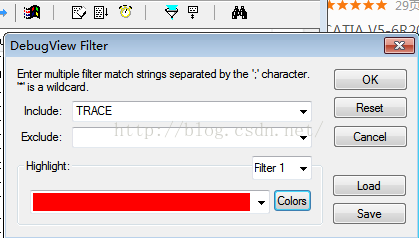
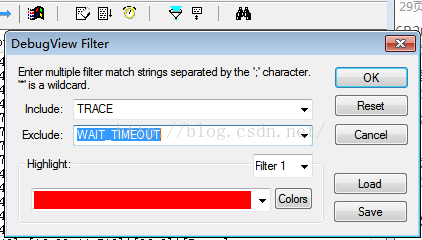
过滤以后的结果;
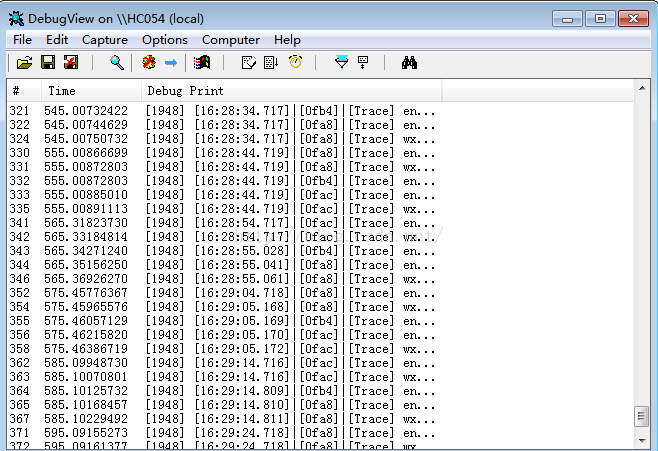
漏斗型按钮旁边的按钮控制显示记录的条数;下图显示16条;
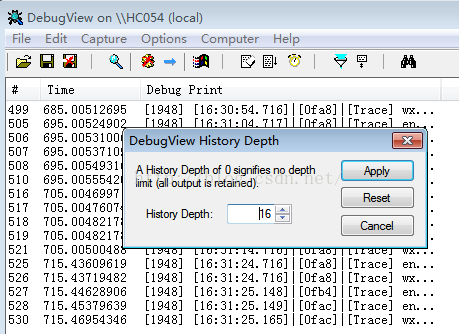
捕获菜单中,默认捕获的是Win32,Pass-Through,Events;全局Win32,内核等,默认没有捕获;
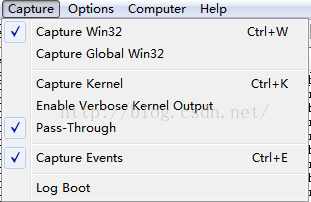
选项菜单,可以选择是否显示Win32进程ID,是否滚动显示等;
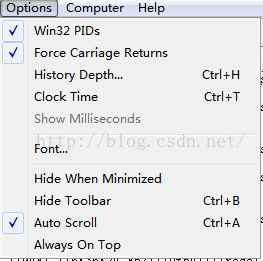
三 TRACE宏和Dbgview
http://blog.163.com/gou_ya/blog/static/102080580200810274839532/
debugview
1、用debugview,打开debugview,运行你的debug版本程序,可以定位到源文件的某一行。
2、包含stdlib.h crtdbg.h 两个头文件 在程序开始处添加 #define _CRTDBG_MAP_ALLOC 在程序结束处添加 _CrtDumpMemoryLeaks(); 比如
#define _CRTDBG_MAP_ALLOC
int main(void) { char *p = new char; return 0;
_CrtDumpMemoryLeaks(); }
运行debug版本的程序。在输出信息栏里会有内存泄露信息,可以定位到某一行 以上两种方法不是没种泄露都能定位,如果不能,会输出内存泄露信息和发生泄漏的模块,那就要自己想想,什么地方出现了泄露
TRACE宏对于VC下程序调试来说是很有用的东西,有着类似printf的功能;该宏仅仅在程序的DEBUG版本中出现,当RELEASE的时候该宏就完全消失了,从而帮助你调试也在RELEASE的时候减少代码量。
使用非常简单,格式如下:
TRACE(“DDDDDDDDDDD”); TRACE(“wewe%d”,333);
同样还存在TRACE0,TRACE1,TRACE2。。。分别对应0,1,2。。个参数 TRACE信息输出到VC IDE环境的输出窗口(该窗口是你编译项目出错提示的那个窗口),但仅限于你在VC中运行你的DEBUG版本的程序。 TRACE信息还可以使用DEBUGVIEW来捕获到。这种情况下,你不能在VC的IDE环境中运行你的程序,而将BUILD好的DEBUG版本的程序单独运行,这个时候可以在DEBUGVIEW的窗口看到DEBUGVIE格式的输出了。
VC中TRACE的用法有以下四种:
1: TRACE ,就是不带动态参数输出字符串, 类似C的printf(“输出字符串”);
2: TRACE 中的字符串可以带一个参数输出 , 类似C的printf("…%d",变量);
3: TRACE 可以带两个参数输出,类似C的printf("…%d…%f",变量1,变量2);
4: TRACE 可以带三个参数输出,类似C的printf("…%d,%d,%d",变量1,变量2,变量3);
TRACE 宏有点象我们以前在C语言中用的Printf函数,使程序在运行过程中输出一些调试信息,使我们能了解程序的一些状态。但有一点不同的是: TRACE 宏只有在调试状态下才有所输出,而以前用的Printf 函数在任何情况下都有输出。和Printf 函数一样,TRACE函数可以接受多个参数如:
int x = 1; int y = 16; float z = 32.0; TRACE( “This is a TRACE statement\n” ); TRACE( “The value of x is %d\n”, x ); TRACE( “x = %d and y = %d\n”, x, y ); TRACE( “x = %d and y = %x and z = %f\n”, x, y, z );
要注意的是TRACE宏只对Debug 版本的工程产生作用,在Release 版本的工程中,TRACE宏将被忽略。
四 C#中使用
在C#中的使用方法: 将WinDebug.cs加入到项目中,也可以编译成.dll文件引入。然后在程序中需要输出调试信息调用即可。
另外,如果要在运行时应用不输出debug信息,可以将web.config或app.config中的 <system.web>